見積管理
| この機能を利用可能なユーザー権限 | ||||
|---|---|---|---|---|
| 管理者 | 責任者 | 経理担当者 | 担当者 | 担当者2 |
| 〇 | 〇 | 〇※ | 〇※ | 〇※ |
※「経理担当者」「担当者」「担当者2」は作成者と操作ユーザーが同じ場合のみ見積の削除が可能です。
※「担当者2(担当するデータのみ表示)」は自身が担当する情報のみ閲覧できます。
登録した見積情報は、見積一覧で検索することができます。
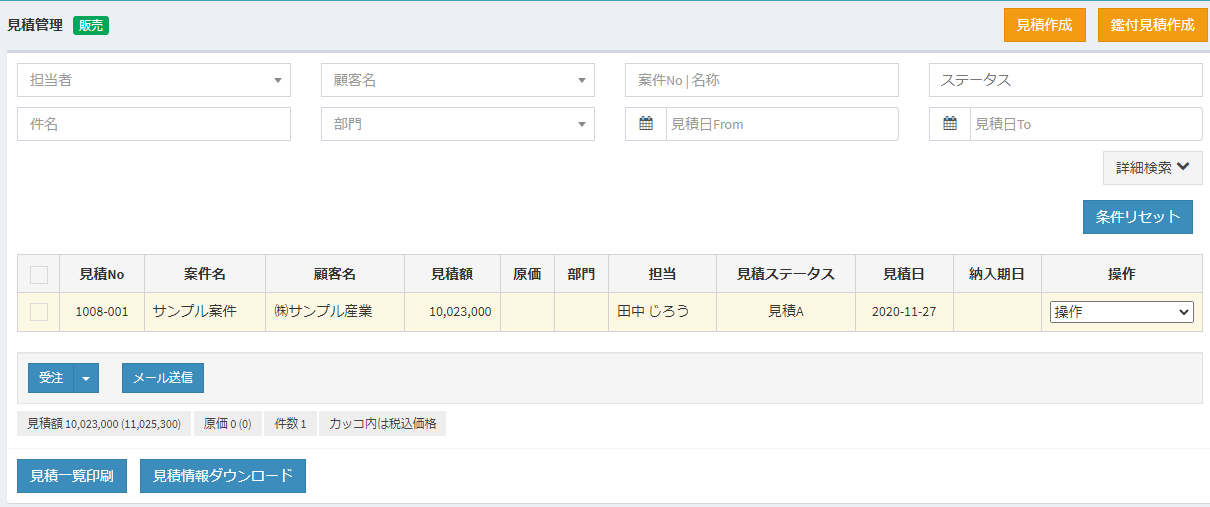
見積の検索
以下の条件で見積の検索ができます。
- 担当者
- 顧客名:顧客名を選んで検索
- 案件No|名称:案件Noを入力して検索、案件名称の全部または一部を入力して検索
- 見積ステータス
- 件名:見積情報に登録している件名の全部または一部を入力して検索
- 部門
- 見積日From
- 見積日To
見積の詳細検索
詳細条件ボタンを押すと、以下の詳細条件が入力可能になります。
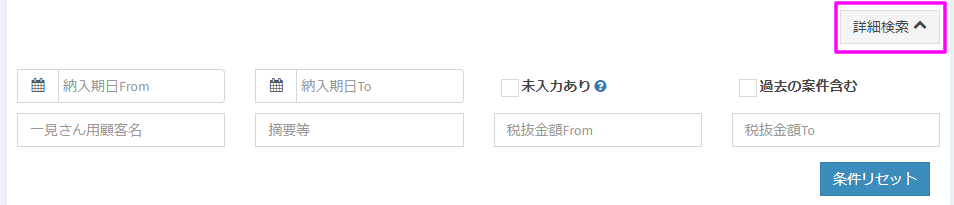
- 納入期日From
- 納入期日To
- 未入力あり:価格項目に未入力のある見積のみ表示したい場合はチェックONしてください。
- 過去の案件含む:完了し2カ月以上経過した案件に紐づく見積も表示したい場合はチェックONしてください。
- 一見さん用顧客名:一見さん用顧客名の全部または一部を入力して検索
- 摘要等
- 税抜金額From
- 税抜金額To
「条件リセット」ボタンを押下すると初期状態の条件に戻ります。
見積一覧の項目
| 項目名 | 説明 |
|---|---|
| 見積No | 見積Noが表示されます。見積Noは、案件No+連番です。 |
| 案件名/件名 | 当該見積の紐づいた案件名(または件名)が表示されます。単価が未入力の見積がある場合、「未入力」と表示されます。 見積に社内メモを登録した場合、メモアイコンが表示されます。カーソルを合わせるとメモの内容が表示されます。表示項目は表示設定画面「見積の一覧表示」によります。 |
| 顧客名 | 当該見積の紐ついた案件の顧客名が表示されます。 顧客に社内メモを登録した場合、顧客名の隣にメモアイコンが表示されます。カーソルを合わせるとメモの内容が表示されます。 |
| 見積額 | 見積の合計額(税抜)が表示されます。 |
| 原価 | 見積明細の原価で入力した合計(税抜)が表示されます。この項目は表示設定画面で「見積で原価」使用するにチェックONすると表示されます。 |
| 部門 | 当該見積の部門名が表示されます。 |
| 担当 | 当該見積の担当者が表示されます。 |
| 見積ステータス | 見積ステータスが表示されます。 |
| 見積日 | 見積日が表示されます。 |
| 納入期日 | 納入期日が表示されます。 |
| 操作 | 「受注」:当該見積を受注にし、見積と同じ内容の売上を新規作成します。 「コピー」:当該見積を複製します。 「別タブで開く」:別タブで当該見積の編集画面を表示します。 「削除」:当該見積を削除します。 |
一覧の色
見積一覧の各行の背景は、ステータスに応じて以下のように色分けされています。
| 見積ステータス | 行の色 |
|---|---|
| 見積A | 黄 |
| 見積B | 赤 |
| 見積C | 白 |
| 受注 | 緑 |
| 失注 | グレー |
| 参考見積 | グレー |
見積ステータスの変更
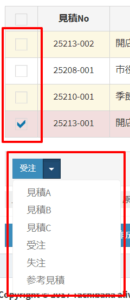
見積ステータスを変更する場合、見積一覧から該当する見積を選択し、「受注」ボタンから変更したいステータスを選択してください。
ボタン操作
| ボタン | 説明 |
|---|---|
| 見積作成 | 見積登録画面へ遷移し、新規の見積を登録することができます。 |
| 鑑付見積作成 | 鑑付見積登録画面へ遷移し、新規の鑑付見積を登録することができます。 |
| メール送信 | 見積帳票送信ダイアログを開き、見積書をメール送信することができます。 |
| 見積一覧印刷 | 表示されている見積一覧情報がPDFファイルで別タブ表示されます。 |
見積書のメール送信
メールを送信する
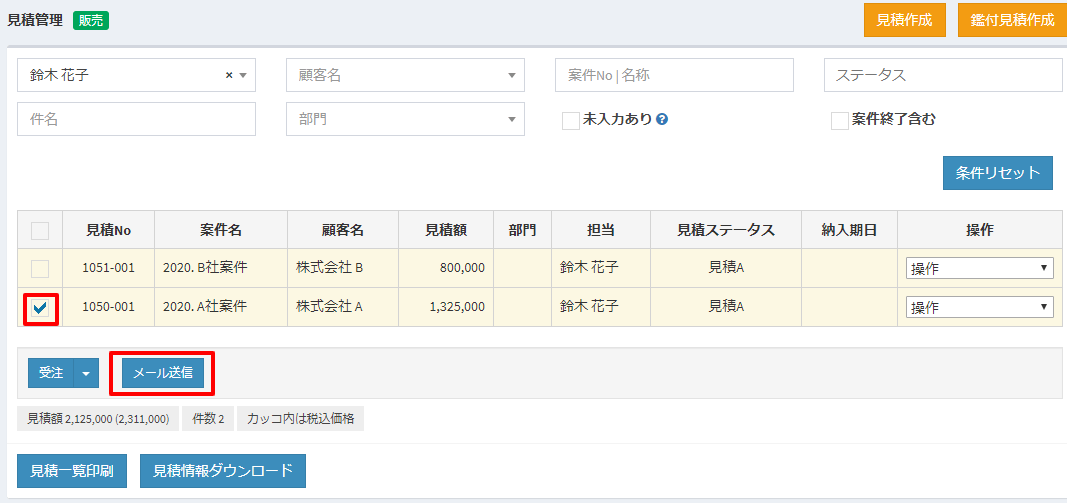
見積書をメール送信することができます。
見積一覧から該当する見積を選択し「メール送信」ボタンを押下して下さい。(見積を複数選択することはできません)
見積帳票送信ダイアログが表示されます。
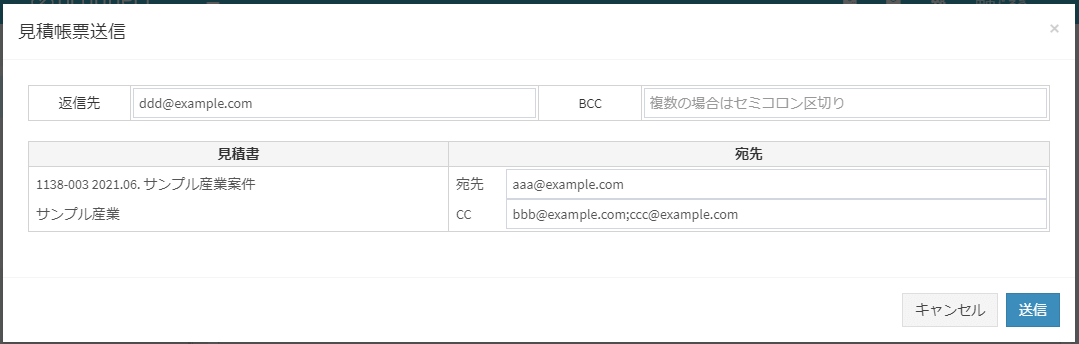
「宛先」「CC」には顧客マスタ(または顧客部署担当者マスタ)で設定したメールアドレスが表示されます。
メールアドレスは必要に応じて変更してください。
「返信先」が空欄の場合はログインユーザーのメールアドレスが設定されます。
「送信」ボタンを押下すると、メールが送信されます。
送信内容
- メール送信される見積書には社印が表示されます。
社印は「設定」>「会社情報」>「社印」より登録可能です。 - 送信元となるメールアドレスは、ログインユーザーのメールアドレスです。
送信されるメール本文には見積書のダウンロードリンクが記載されています。
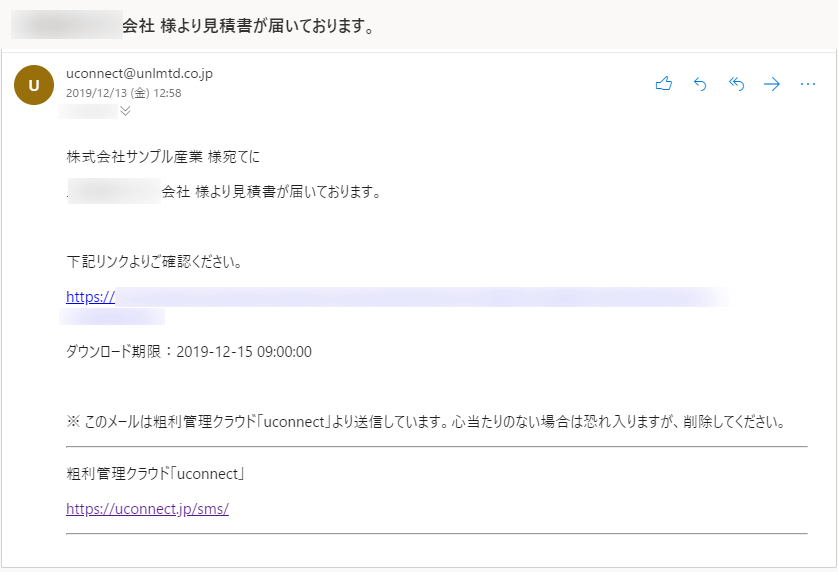
リンクをクリックすると、ダウンロード画面が表示されます。
(uconnectに会員登録していない方でもダウンロード可能です。)
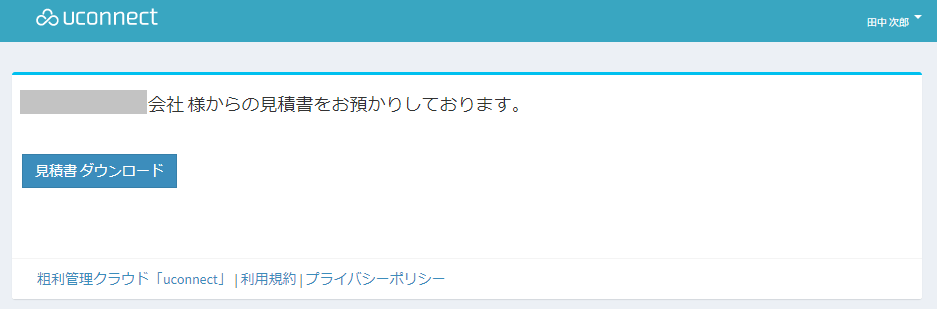
「見積書ダウンロード」ボタンを押下すると、見積書がダウンロードされます。
ダウンロード可能な期限は、メール送信後180日間です。
見積一覧印刷
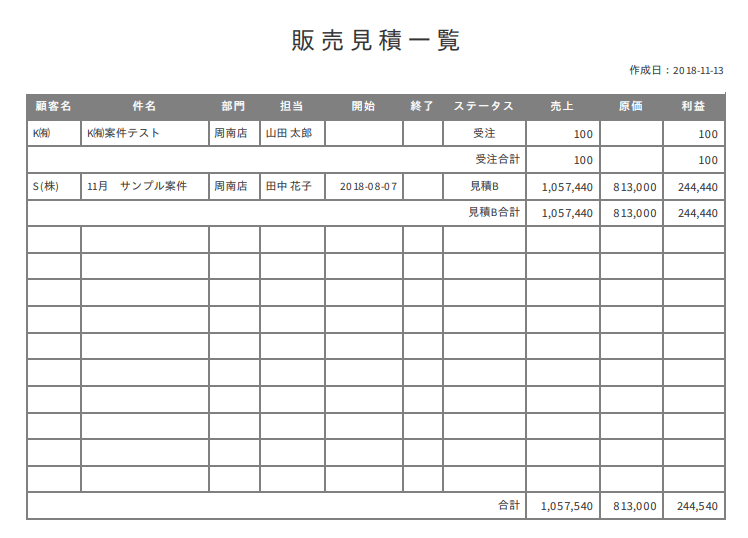
「見積一覧印刷」ボタンで表示されるPDFファイルの項目は以下の通りです。
| 項目名 | 説明 |
|---|---|
| 顧客名 | 当該見積に紐ついた案件の顧客名が表示されます。 |
| 件名 | 見積の件名が表示されます。 |
| 部門 | 当該見積の部門名が表示されます。 |
| 担当 | 当該見積の担当者名が表示されます。 |
| 開始 | 当該見積に紐ついた案件の受注日が表示されます。 |
| 終了 | 当該見積に紐ついた案件の完了日が表示されます。 |
| ステータス | 当該見積に紐ついた案件の案件ステータスが表示されます。 |
| 売上 | 見積の合計額(税抜)が表示されます。 |
| 原価 | 見積明細の原価で入力した合計(税抜)が表示されます。 この項目は表示設定画面で「見積で原価」使用するにチェックONすると表示されます。 |
| 利益 | 利益(上記売上-原価)の金額が表示されます。 |
見積情報のエクスポート
見積情報をCSVでダウンロードすることができます。
ダウンロード対象となる見積情報は、見積管理画面の検索条件で絞り込むことができます。
- 画面上部の検索条件を指定し、ダウンロードする見積情報を絞り込みます。
(※検索条件が初期値または「条件リセット」でクリアした場合、ステータスが失注の見積、案件終了した見積は除外されます。「詳細設定」>「案件終了含む」にチェックで案件終了した見積も検索されます。) - 画面下の「エクスポート」ボタンより「CSVエクスポート」を選択します。
- 画面にエクスポート処理の受付完了メッセージが表示されます。
メッセージの「コチラ」または、「エクスポート」ボタン>「エクスポート履歴」からエクスポート履歴画面が表示されます。
※エクスポート履歴画面は、画面ヘッダ部のアイコン>「エクスポート履歴」からも表示可能です。 - 見積情報のCSVファイルが作成されると一覧の「ステータス」が「処理中」から「出力済み」に更新されます。
- 一覧右側「操作」列の「ダウンロード」ボタンをクリックし、CSVファイルをダウンロードしてください。
※エクスポート処理に失敗した場合は一覧「ステータス」列に「出力失敗」と表示され、吹き出しにエラー内容が表示されます。
※エクスポート処理後は一覧「ダウンロード期限」列に表示されている期限までは何度でもダウンロード可能です。
(ダウンロード期限は、エクスポート処理後30日間です)
※エクスポート履歴画面には、エクスポートを実行したユーザーのデータのみ表示されます。
無料でお試し!
経理業務の効率化とリアルタイム粗利管理が可能なクラウド型の粗利管理ソフトです。
見積書・納品書・受領書・領収書・請求書作成 + 売掛管理・買掛管理 の機能を備えています。
30日間無料でお試しすることができます。
